当用户启动WinXP系统的时候,开机桌面上无任何图标显示,这是怎么回事?出现这类情况主要是Explorer.exe这个负责有关图形界面的系统进程出了问题,下面教大家怎么修复此故障。 操作......
2016-09-30 200 Windows 操作系统 windows7 windows教程 windows技巧 windows10 windows8
在Win8系统中使用有线网络连接后,还开启无线网络连接,那么就会浪费系统的资源。对于Win8系统如何才能关闭无线网络连接呢?具体的操作方法我们又该怎样进行呢?
方法一:
1、在屏幕上将鼠标移动到右上角,然后垂直往下移呼出超级按钮栏,点击“设置”;
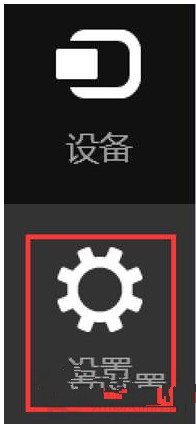
2、点击“更改电脑设置”;
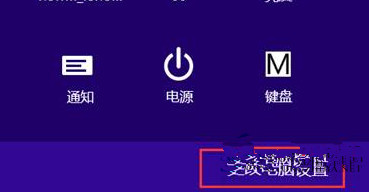
3、在电脑设置界面点击“网络”选项;
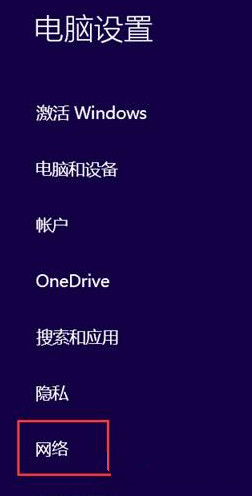
4、在网络窗口内点击“飞行模式”,然后在窗口右侧将“飞行模式”下面的滑动块设置状态为“关”,将无线设备“WLAN”下的滑动块也设置为关闭状态即可。
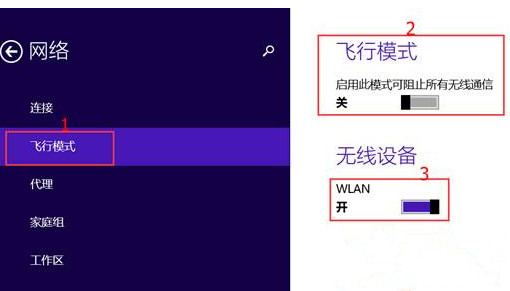
方法二:
1、点击任务栏右下角的“网络”图标;

2、在网络窗口中将“飞行模式”和“WLAN”下的滑动块设置状态为“关”即可。

Win8系统如何停用无线网络连接的操作方法就介绍完了,当然如果想要使用无线网络,你也可以用同样的方法来开启无线网络连接。
相关文章